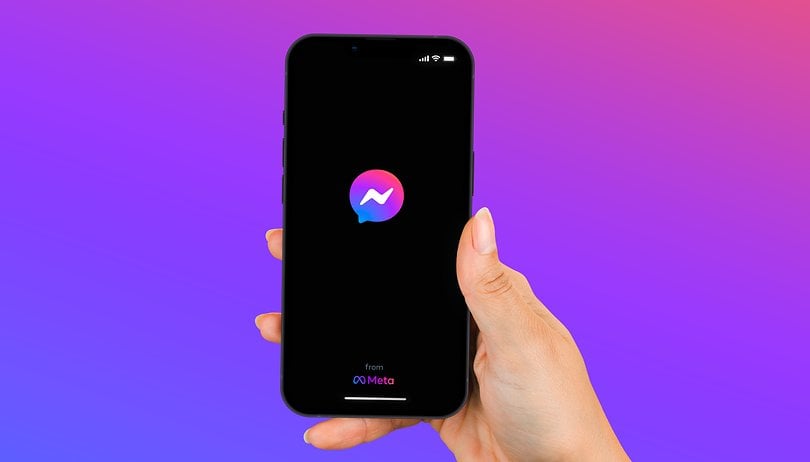Két legjobb módja az események/emlékeztetők hozzáadásának a Windows 10 rendszerben!
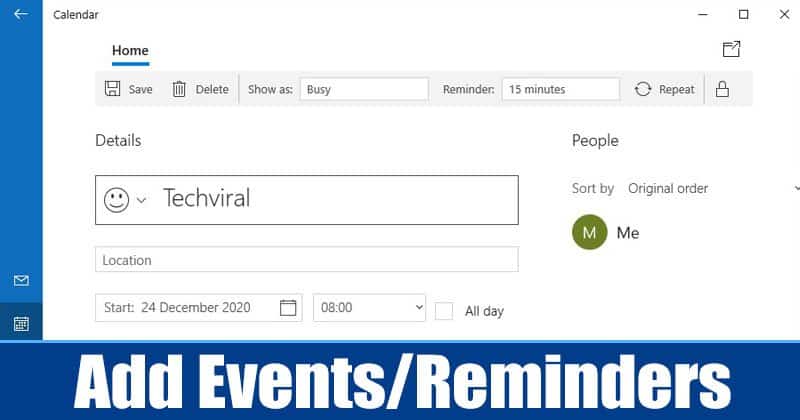
Eddig rengeteg cikket osztottunk meg a jegyzetelésről és az emlékeztetőkről. A cikkek többsége azonban okostelefon-felhasználóknak készült, például a legjobb teendőlista-alkalmazások Androidra, a legjobb jegyzetelő alkalmazások iPhone-ra stb. Windows 10 rendszerű számítógépen akár jegyzeteket is készíthet, emlékeztetőket és eseményeket adhat hozzá.
A Windows 10 rendszerű számítógépe beépített Naptár alkalmazással rendelkezik, amely képes kezelni az ütemezést, az értekezleteket és a találkozókat. Nem kell külön alkalmazást telepítenie események/emlékeztetők létrehozásához Windows 10 rendszeren, mivel az alapértelmezett alkalmazás lehetővé teszi az emlékeztetők létrehozását, megtekintését, szerkesztését és törlését néhány kattintással.
Noha viszonylag egyszerű az események/emlékeztetők hozzáadása és eltávolítása a natív Windows 10 naptáralkalmazásban, a dolgok kissé zavaróak lehetnek, ha először használja. Ebben a cikkben úgy döntöttünk, hogy megosztunk egy részletes útmutatót arról, hogyan adhat hozzá eseményt vagy emlékeztetőt a Windows 10 naptáralkalmazáshoz.
Események/emlékeztetők hozzáadásának módszerei Windows 10 számítógépen
Valójában kétféleképpen adhat hozzá emlékeztetőket a Windows 10 naptáralkalmazásban. Mindkettőt meg fogjuk osztani. Nézzük meg.
1. A Calendar App használatával
1. lépés. Először kattintson a keresőmezőre, és keressen rá a „Naptár” kifejezésre. Nyissa meg a Naptár alkalmazást a listából.
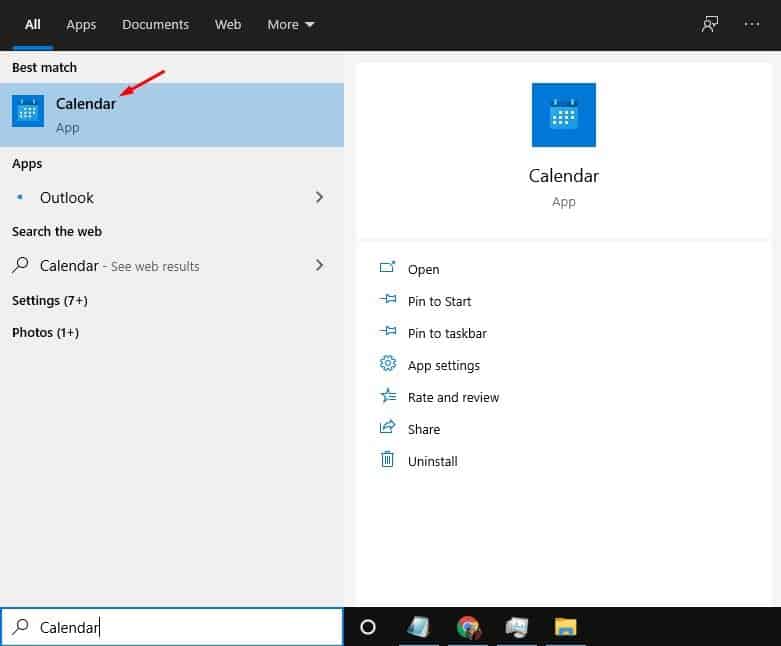
2. lépés. Most az alábbihoz hasonló képernyőt fog látni.
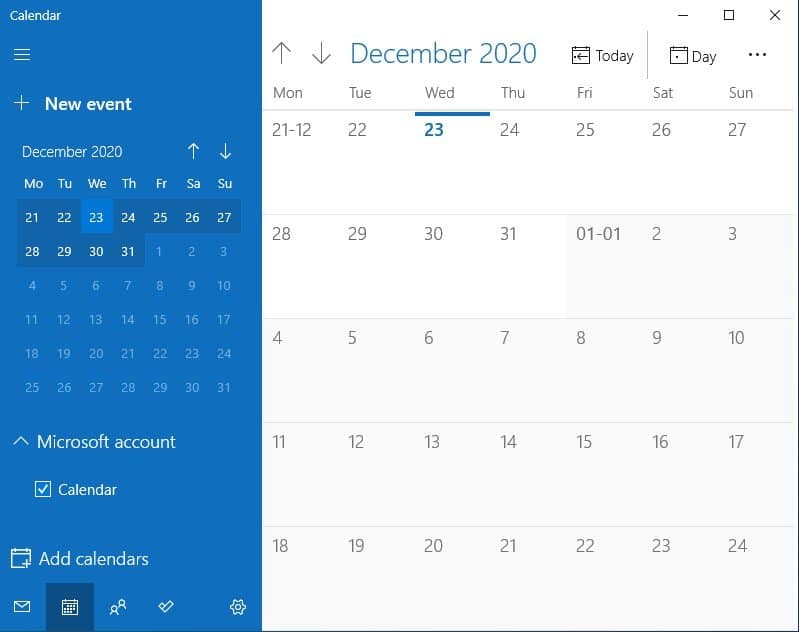
3. lépés. Most csak kattintson arra a dátumra, amelyhez eseményt szeretne hozzáadni. Például szeretnék létrehozni egy eseményemlékeztetőt 2020. december 24-re. A dátumra kell kattintanom.
4. lépés: Adjon hozzá egy eseménynevet, állítsa be az időtartamot, és ha akarja, adja hozzá a helyszínt. Az Emlékeztető oldalon állítsa be azt az időpontot, amikor szeretné, hogy a Naptár alkalmazás emlékeztessen.
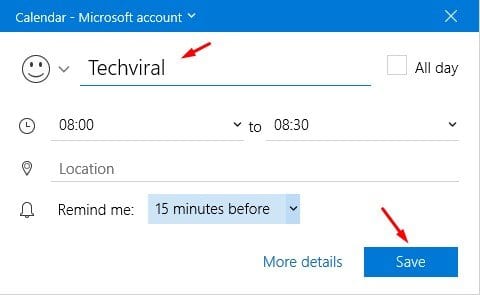
5. lépés: Ha ismétlődő emlékeztetőket szeretne beállítani, kattintson a “További részletek” gombra.
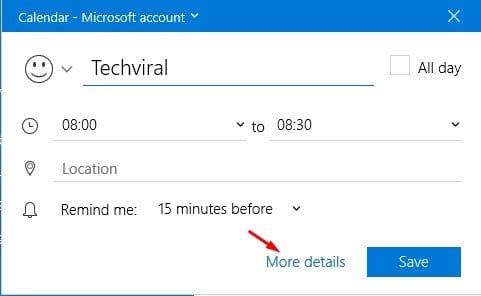
6. lépés A következő oldalon ismétlődő eseményt állíthat be az Ismétlés gombra kattintva.
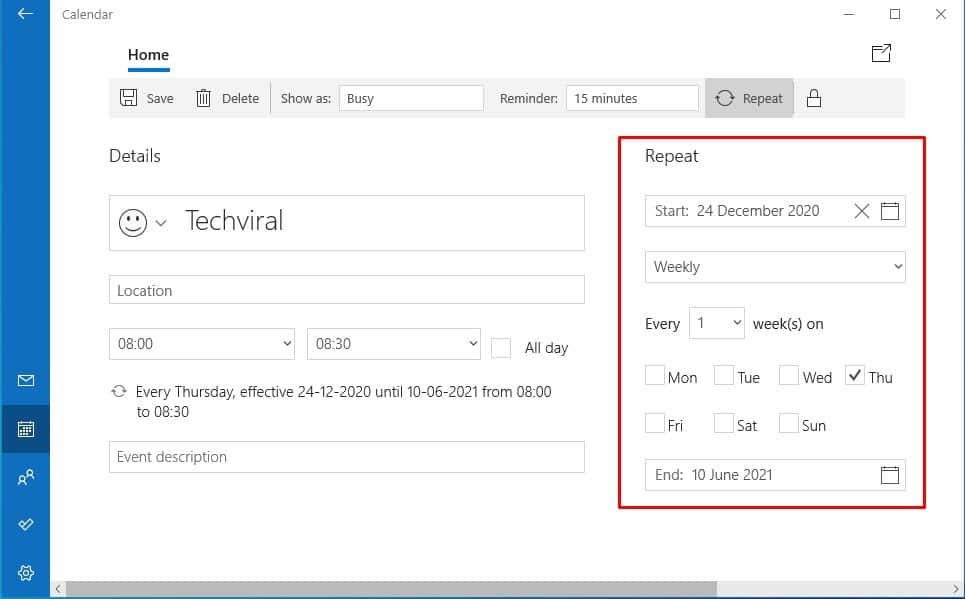
Ez az! Kész vagy. Így adhat hozzá emlékeztetőket/eseményeket a Windows 10 rendszeren.
2. Események hozzáadása a Windows 10 tálcájáról
Ha valamilyen okból nem tudja elérni a Windows 10 naptáralkalmazást, kövesse ezt a módszert. Ebben a módszerben a Tálcanaptárt fogjuk használni események/emlékeztetők létrehozására.
1. lépés: Először kattintson a dátumra és az órára a tálcán.
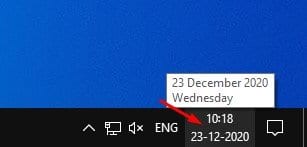
2. lépés A Naptárban kattintson az “Esemény vagy emlékeztető hozzáadása” lehetőségre.
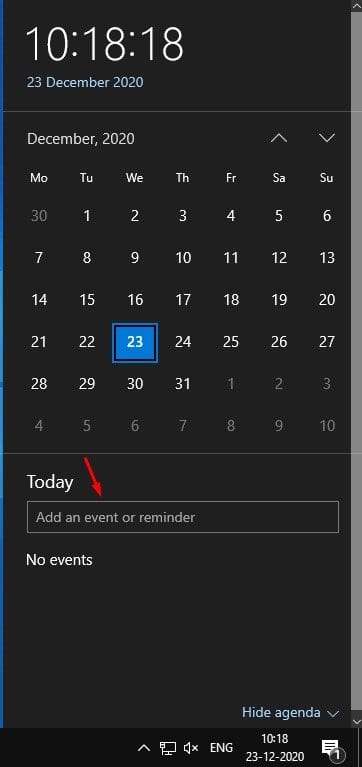
3. lépés Adjon nevet, állítsa be az időt, majd kattintson a „Mentés” gombra. Az esemény hozzáadásra kerül a Windows 10 naptáralkalmazáshoz.
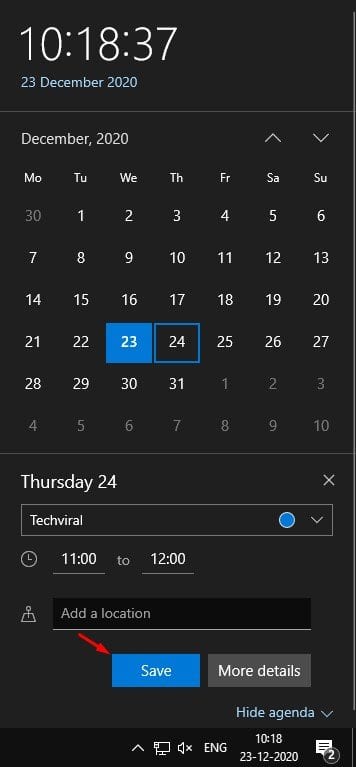
4. lépés: Esemény törléséhez nyissa meg a naptár alkalmazást, válassza ki az eseményt, és kattintson a „Törlés” gombra.
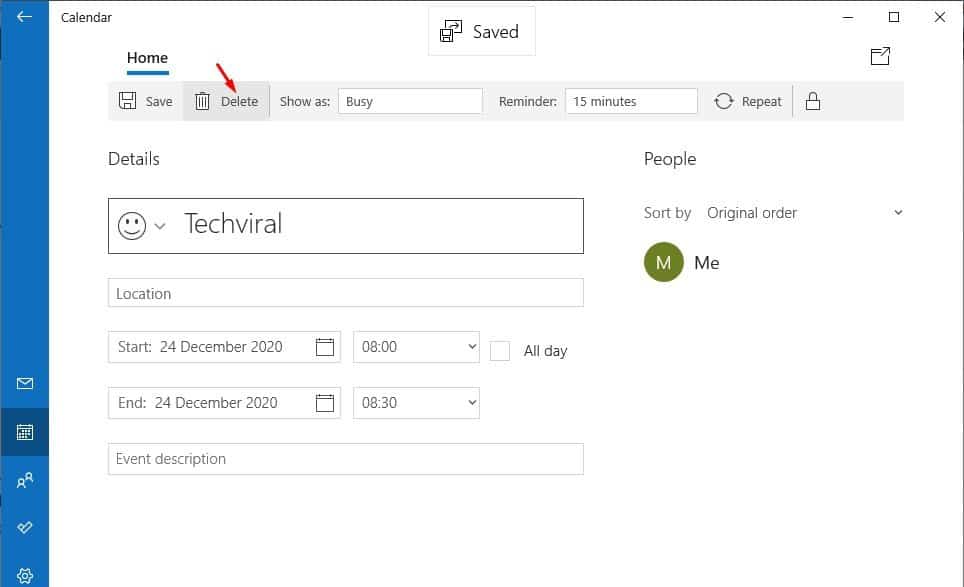
Ez az! Kész vagy. Így törölheti az eseményt/emlékeztetőt a Windows 10 rendszeren.
Tehát ez a cikk arról szól, hogyan adhat hozzá eseményeket/emlékeztetőket a Windows 10 rendszerű számítógépen. Remélem, ez a cikk segített Önnek! Kérjük, ossza meg barátaival is. Ha kétségei vannak ezzel kapcsolatban, tudassa velünk az alábbi megjegyzés rovatban.